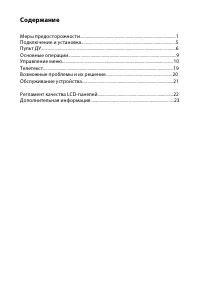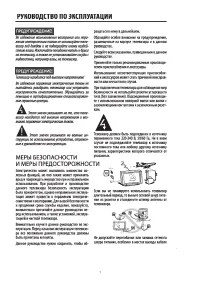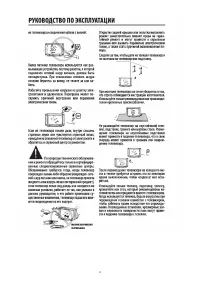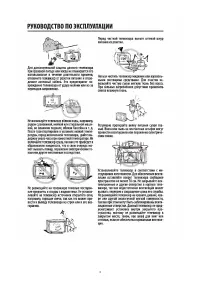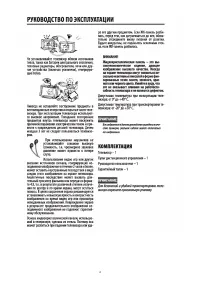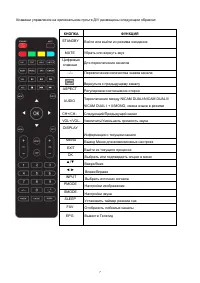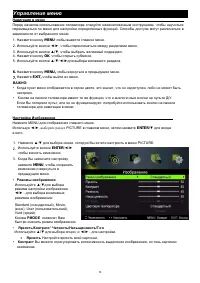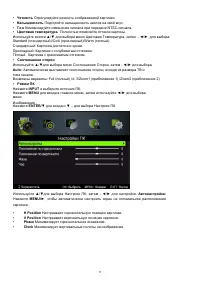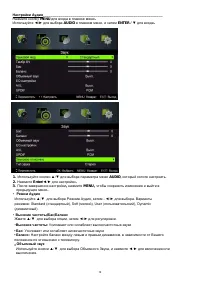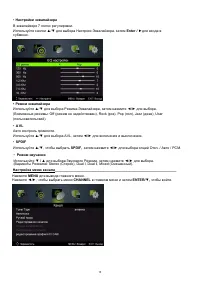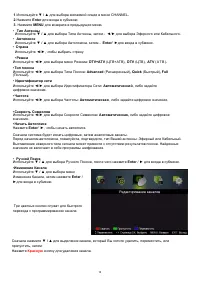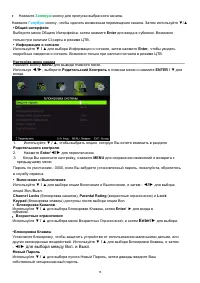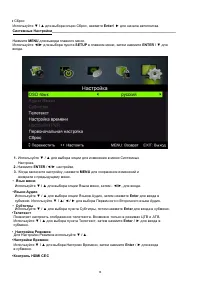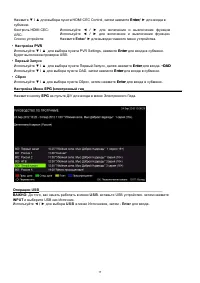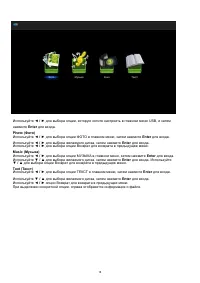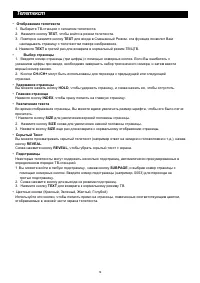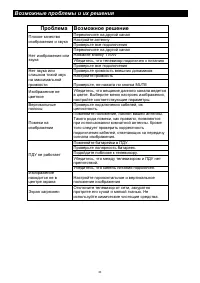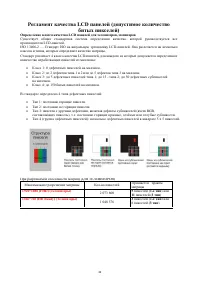Телевизоры DEXP 32A7000 - инструкция пользователя по применению, эксплуатации и установке на русском языке. Мы надеемся, она поможет вам решить возникшие у вас вопросы при эксплуатации техники.
Если остались вопросы, задайте их в комментариях после инструкции.
"Загружаем инструкцию", означает, что нужно подождать пока файл загрузится и можно будет его читать онлайн. Некоторые инструкции очень большие и время их появления зависит от вашей скорости интернета.
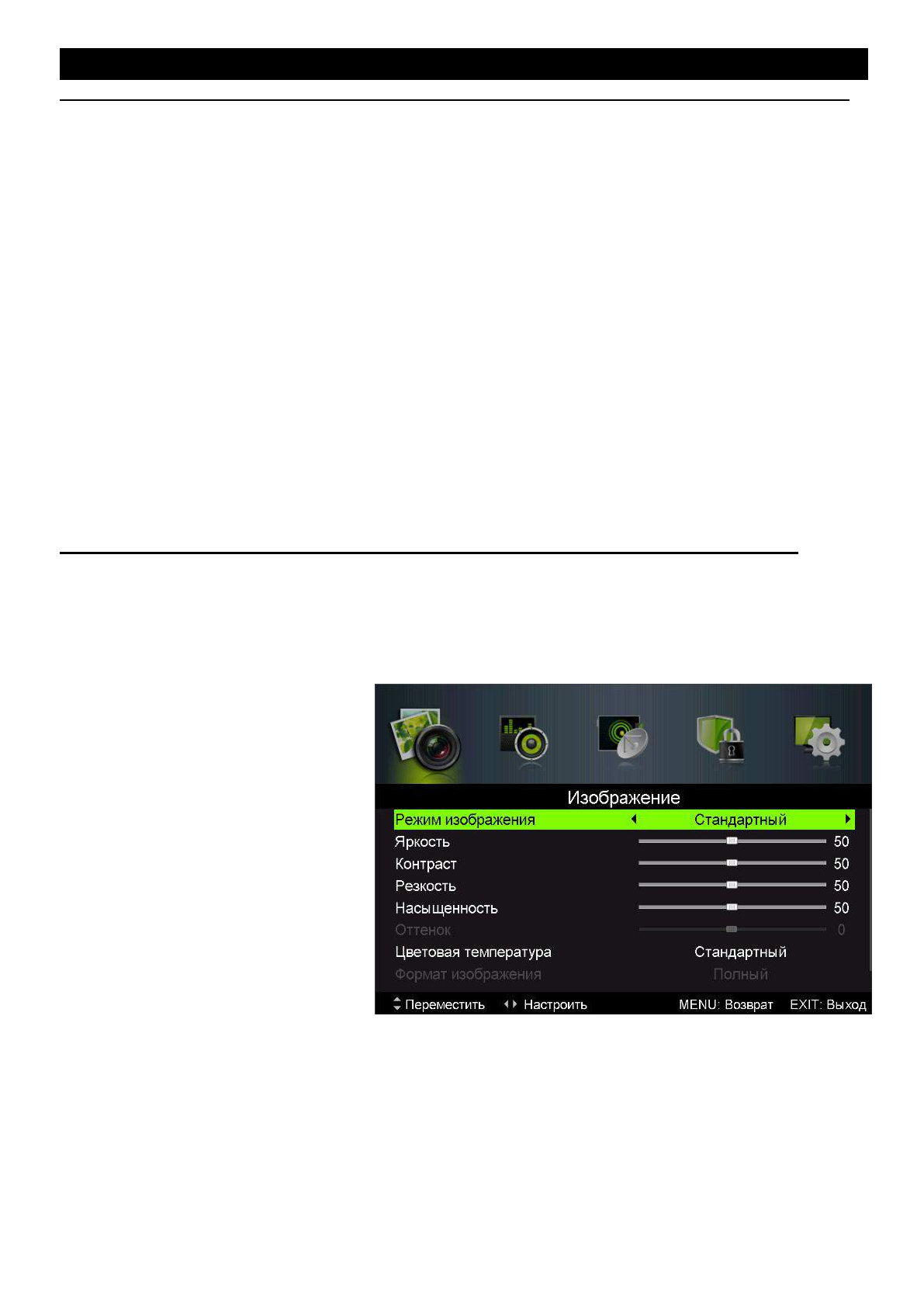
Навигация в меню
_______________________________________________________________________
Перед началом использования телевизора следуйте нижеизложенным инструкциям, чтобы
научиться
перемещаться по меню
для настройки определенных функций
.
Способы доступа могут различаться в
зависимости от выбранного меню
.
1.
Нажмите
кнопку
MENU
чтобы вывести главное меню
.
2.
Используйте
кнопки
◄/►
, чтобы переключаться между разделами меню
.
3.
Используйте кнопки
▲
/
▼,
чтобы выбрать желаемый подраздел
.
4.
Нажмите
кнопку
OK
, чтобы открыть субменю
.
5.
Используйте
кнопки
▲/▼/◄/►
для выбора желаемого раздела
.
6.
Нажмите
кнопку
MENU,
чтобы вернуться в предыдущее
меню
.
7.
Нажмите
EXIT,
чтобы выйти из меню
.
ВАЖНО:
• Когда пункт меню отображается в сером цвете, это значит, что он недоступен, либо не может
быть
настроен
.
• Кнопки
на
панели
телевизора
имеют
те
же
функции
,
что
и
аналогичные
кнопки
на
пульте
Д
/
У
.
Если Вы потеряли пульт, или он не функционирует, попробуйте использовать кнопки на панели
телевизора для навигации в меню
.
Настройка Изображения
____________________________________________________________
Нажмите
MENU
для отображения главного меню
.
Используя
◄/►, выберите
раздел
PICTURE
в главном меню
,
затем нажмите
ENTER
/▼
для входа
в него
.
1.
Нажмите
▲/▼
для выбора опции, которую Вы хотите настроить в меню
PICTURE.
2.
Используйте
кнопки
ENTER
l
◄/►
чтобы вносить изменения
.
3.
Когда
Вы
закончите
настройку
,
нажмите
MENU
, чтобы сохранить
изменения и вернуться в
предыдущее меню
.
•
Режимы изображения
Используйте
▲/▼
для
выбора
режима настройки изображения,
◄/► - для выбора возможных
режимов изображения:
Standard
(стандартный)
, Movie
,
(кино), User (пользовательский),
Vivid (яркий).
Кнопка
PMODE
позволит Вам
быстро сменить режим изображения.
•
Яркость/Контраст/ Четкость/Насыщенность/Т о н
Используйте ▲/▼ для выбора опции, и ◄/► - для настройки.
Яркость
Настройте яркость всей картинки.
•
Контраст
Вы можете отрегулировать интенсивность выделения изображения, но тень картинки
неизменна.
Управление
м
еню
ьт Дистанционного Упра
вления
10